Atom, un potente editor libre
Hace unos días hablé de como instalar Sublime Text en un sistema operativo GNU/Linux. Atom es bastante parecido a éste, pero tiene una ventaja, es software libre. Añadido que tiene el aval de haber sido creado por los mismos desarrolladores que crearon github.
Atom, un potente editor libre
Atom es en editor multiplataforma, es decir, lo tenemos disponible en Windows, MAC OS X y por supuesto en GNU/Linux. Es muy fácil de instalar, vamos a ver como instalarlo en Debian Jessie. Si tienes otra distribución, no hay ningún problema, ya que los pasos a seguir son similares.
A nivel informativo Atom ha sido escrito en C++, Node.js, CoffreScript, JS, CSS y HTML. De hecho está basado en Chromium. Utiliza la licencia libre MIT License
Se le pueden instalar módulo, plugins y temas, para aumentar sus posibilidades.
Instalación de Atom en Debian 8 Jessie
Primero de todo nos iremos a su página web, que es atom.io
Tal y como vemos en pantalla, ha detectado que tenemos un sistema operativo GNU Linux, por lo tanto nos ofrece dos tipos de instaladores, uno tipo DEB, que es nuestro caso, ya que es el sistema de paquetes que usa Debian, Ubuntu, Elementary OS o LinuxMint, y por otra parte RPM, que es el sistema de paquetes que usa Fedora, CentOS, openSUSE, entre otros.
En Arch, debemos instalarlo desde la línea de comandos, usando los repositorios AUR
yaourt -S atom-editor
Elegimos nuestro instalador, y a continuación aceptamos la descarga.
Una vez guardado, usando nuestro navegador de ficheros, nos vamos hasta la carpeta «/home/nuestro-usuario/Descargas» y allí lo tendremos.
La instalación se puede hacer con doble click sobre el fichero y seguir los pasos de instalación, vía ventanas o bien usando el comando:
dpkg -i atom-amd64.deb
En mi caso seguiré el sistema de ventanas. Una vez he iniciado la instalación me indica que se tienen que instalar una serie de librerías extras, para solucionar dependencias.
Marcamos continuar y se inicia la instalación de paquetes:
Cuando ha terminado nos mostrará el mensaje que todo ha salido OK. ¿Quién dice que instalar programas en GNU Linux es difícil?
Ya lo podemos ver en la lista de nuestras herramientas de desarrollo:
Una vez en funcionamiento la pantalla de bienvenida es la siguiente. Donde podemos abrir un proyecto existente, crear uno, instalar un paquete, entre otras opciones.
El código fuente de ésta web, se ve así:
Puede ser nuestra gran herramienta de trabajo. Probadla, no os arrepentiréis.
Nos vemos pronto!!
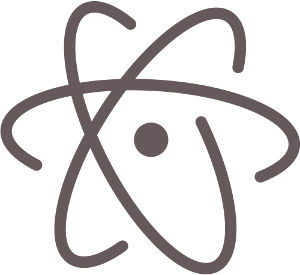
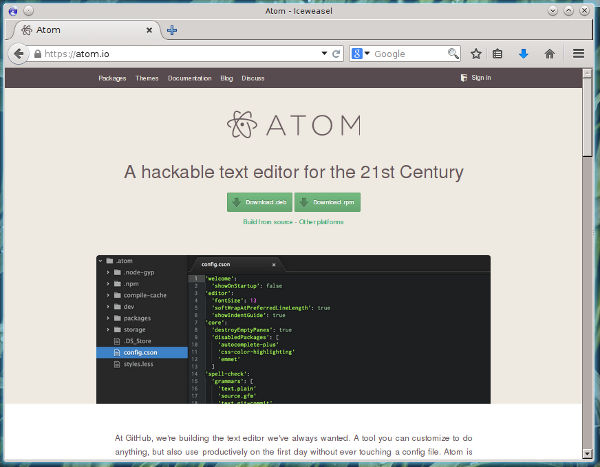
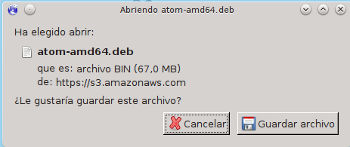
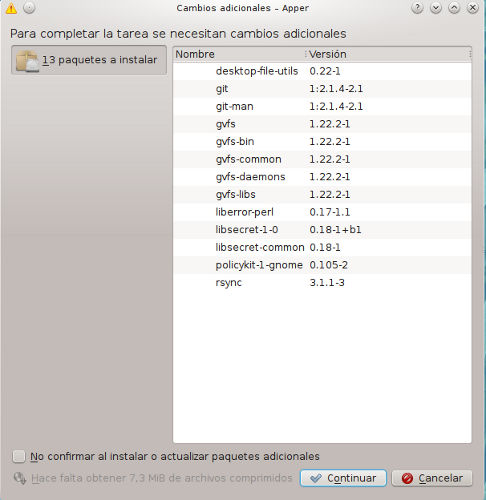
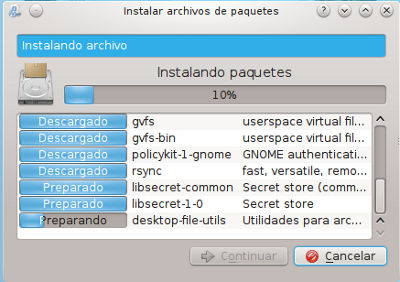
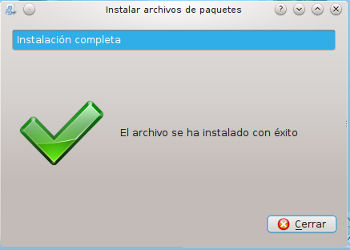
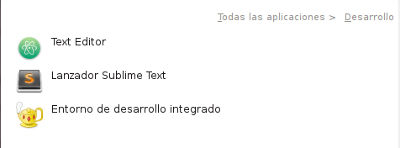
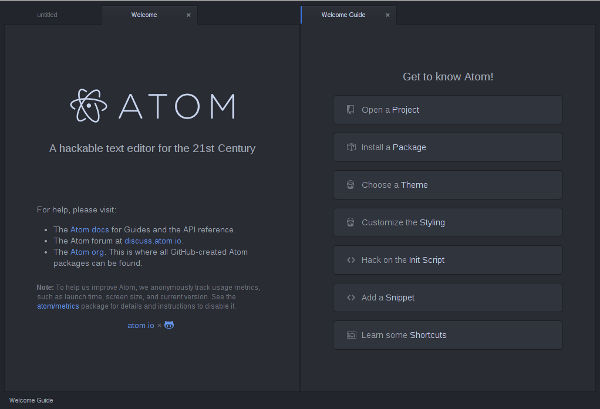
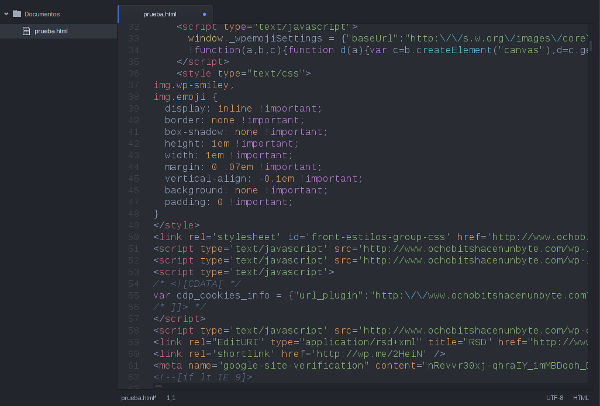


Hola!
Bueno, yo utilizo (lo poco que lo hago) kate. Qué ventajas tendría este sobre otros?
Saludos.
Hola!
Según sus desarrolladores una de sus principales bazas es que es totalmente hackeable, es decir, el código fuente se puede modificar y hacerlo a nuestro gusto, de hecho se puede modificar hasta el core o núcleo. Añadido es que si somos desarrolladores web, y trabajamos con node.js, se puede integrar facilmente, disfrutando así de sus librerías y miles de paquetes. También está su entorno,y el atractivo y funcional explorador de ficheros / proyectos…..
No conozco Kate, por lo que no puedo compararlo. A nivel estético, en parte de sus funcionalidades, se asemeja algo a Sublime Text.
Saludos!!!
Hola david, creo que atom no soporta .jade o si? me lo he descargado y no detecta la sintaxis y veo en los plugins y no hay nada parecido.
¿Alguna sugerencia?
Hola,
He echado un vistazo y he encontrado justo lo que buscas en el siguiente enlace:
https://atom.io/packages/list?page=4
Échale un vistazo y me dices.
Saludos!!!!!
Hola,
He usado el editor para el diario , durante mas o menos una semana, va bastante bien y tiene cosas muy interesante , es de lejos el mejor editor completamente libre, se sincroniza con git, tiene plugins maravillosos , apariencia agradable y personalizable . Lo único que tengo para reprocharle es que muy a menudo se queda pegado, a un compañero también le pasa lo mismo en su equipo , ¿a alguien mas le ha pasado o soy yo?.
saludos,
Hola PabloPalillo, si si, a veces se come cada cuelgue que ni te cuento, puntualmente en mi caso cuando se redimensiona la ventana. Pero vale la pena. Con el tiempo va a mejorar. Saludos